Windows10怎麼一鍵重裝系統?石大師一鍵重裝系統步驟教程
Windows10怎麼一鍵重裝系統?石大師一鍵重裝系統教程,win10一鍵重裝系統其實是很簡單的,隻需下載石大師一鍵重裝系統工具即可輕松重裝系統,下面小編給大傢說說石大師一鍵重裝系統工具使用方法。
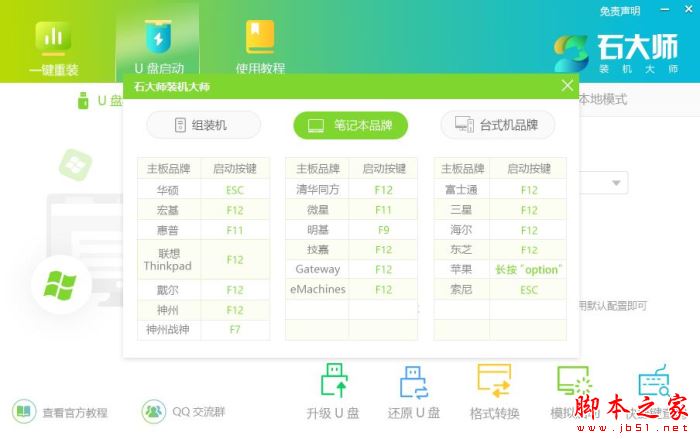
石大師裝機大師 V1.3.0.0 綠色便攜版
- 類型:系統其它
- 大小:27.1MB
- 語言:簡體中文
- 時間:2022-03-07
查看詳情
石大師一鍵重裝系統步驟教程
使用方法:
1、進入工具後,工具會自動檢測當前電腦系統的相關信息,點擊下一步。

2、進入界面後,用戶可根據提示選擇安裝Windows10 64位系統。註意:灰色按鈕代表當前硬件或分區格式不支持安裝此系統。

3、選擇好系統後,等待PE數據和系統的下載。

4、下載完成後,系統會自動重啟。

5、系統自動重啟進入安裝界面。

6、安裝完成後進入部署界面,靜靜等待系統進入桌面就可正常使用瞭!
以上就是Windows10怎麼一鍵重裝系統?石大師一鍵重裝系統步驟教程的詳細內容,更多關於Windows10一鍵重裝系統的資料請關註GuideAH其它相關文章!
閱讀更多:
- M1芯片Mac也可以安裝Windows系統啦!使用PD16虛擬機安裝ARM版Windows10教程!
- 如何重裝windows10官網系統?windows10官網重裝系統操作圖文教程
- windows10遊戲模式怎麼開啟?win10遊戲模式開啟操作方法
- Windows10投影儀不全屏顯示怎麼辦?Win10投影儀畫面顯示不全解決方法
- WIN11重置系統和重裝有什麼區別? win11重裝系統對比重置系統介紹